今回は今話題のclubhouseの使い方を紹介します。
正直HPのコラムやInstagram、twitterだと文字情報もしくは視覚情報でしかお伝え出来なかったのが、clubhouseを使うことでどういう価値観をしているのか声にして伝えることができるようになりました。
もっといろんな方に私の考えや価値観をわかってもらった上で、この人に相談したい!と思ってもらえればと考えてます。
とはいううもののまずは使い方をわかってもらわないといけないと思ったので使い方について書いていきます。
宣伝広告
ROOMに参加する
ROOMに参加して話を聞くのはシンプルです。
その時間で開催されているROOMが一覧で出てくるので、参加したいROOMをタップすると参加して話を聞くことができます。
下記の画像がROOMに参加した時に出てくる画面です。
上からボタン説明をしていくと
「All rooms」は最初のホーム画面に戻ることができます。
「Leave quietly」でROOMから退出することができます。
「+」は自分のフォロワーをそのROOMに招待したい時に押すと友達を呼ぶことができます。
「✋」は会話に参加したい時にあげることで主催者に意思表示をすることができます。
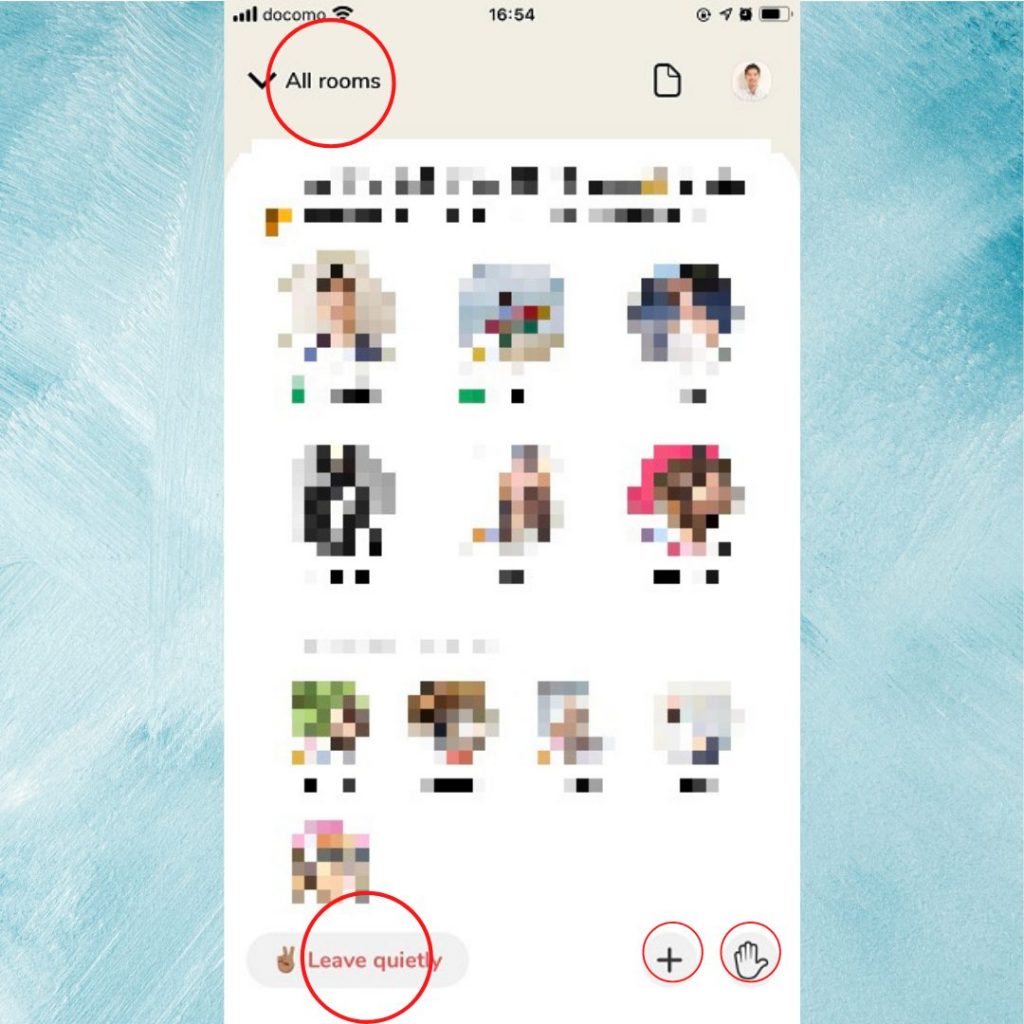
ROOMの作り方
①ROOMをスケジューリングする。
HOME画面は現在開催されているROOMと直近でスケジューリングされているROOMが表示されます。
4つあるうちのカレンダーのアイコンを押すとROOMのスケジューリングができるようになります。
ちなみにすぐに始めたい場合はHOME画面の一番下に「start a room」と出ているので押すとすぐにROOM開設が可能になっています。
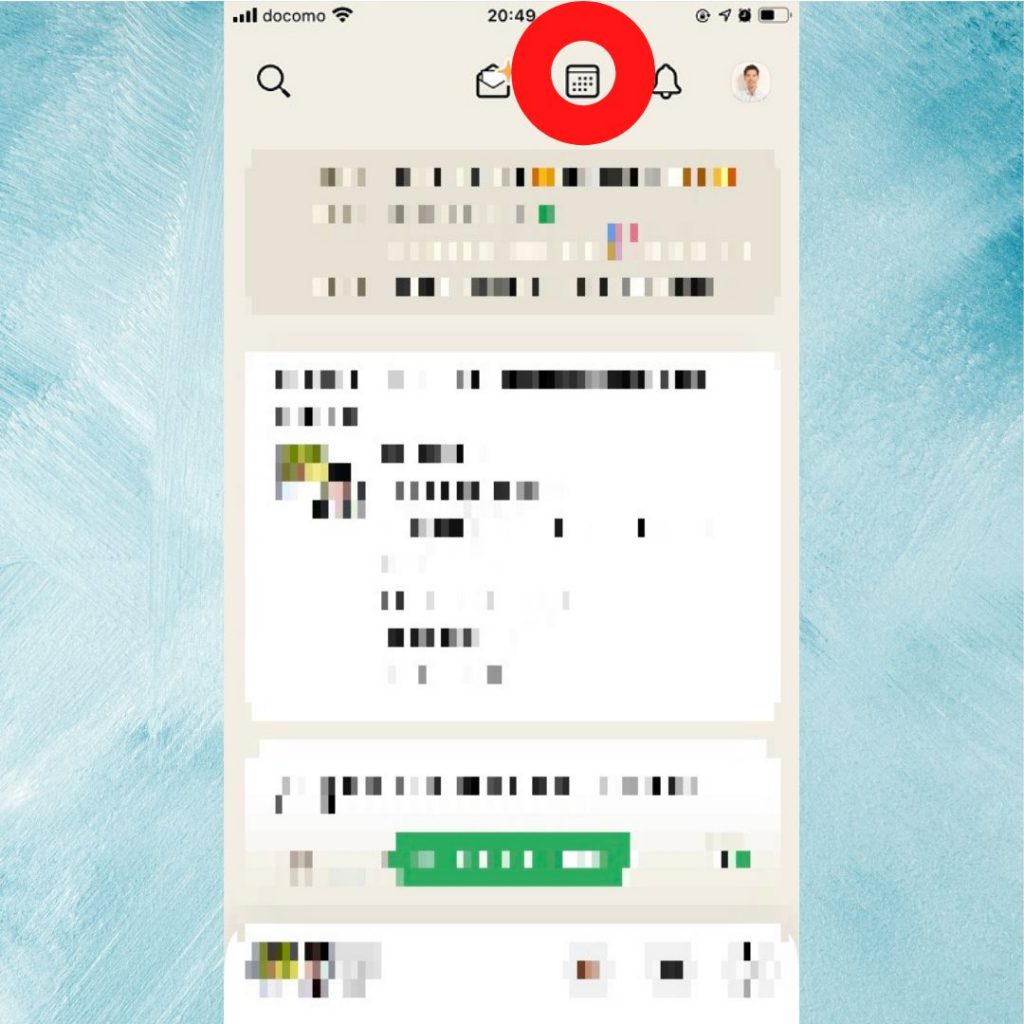
②NEW EVENTを作成
カレンダーを押すと現時点でスケジューリング設定されているROOMの一覧がずらっと出てきます。
右上のアイコンを押すことでNEW EVENTの作成ができるようになっています。

③設定画面の入力項目
NEW EVENTを開くと必要事項の入力画面が表示されます。
上から『イベント名』『ROOM開設の設定日時』『どういったROOMなのかの説明書き』を入力してください。
ちなみにフォロワーとコラボしてROOMを開設する際は自分の名前の下にある『add a Co-hosut or Guest』で追加することができます。
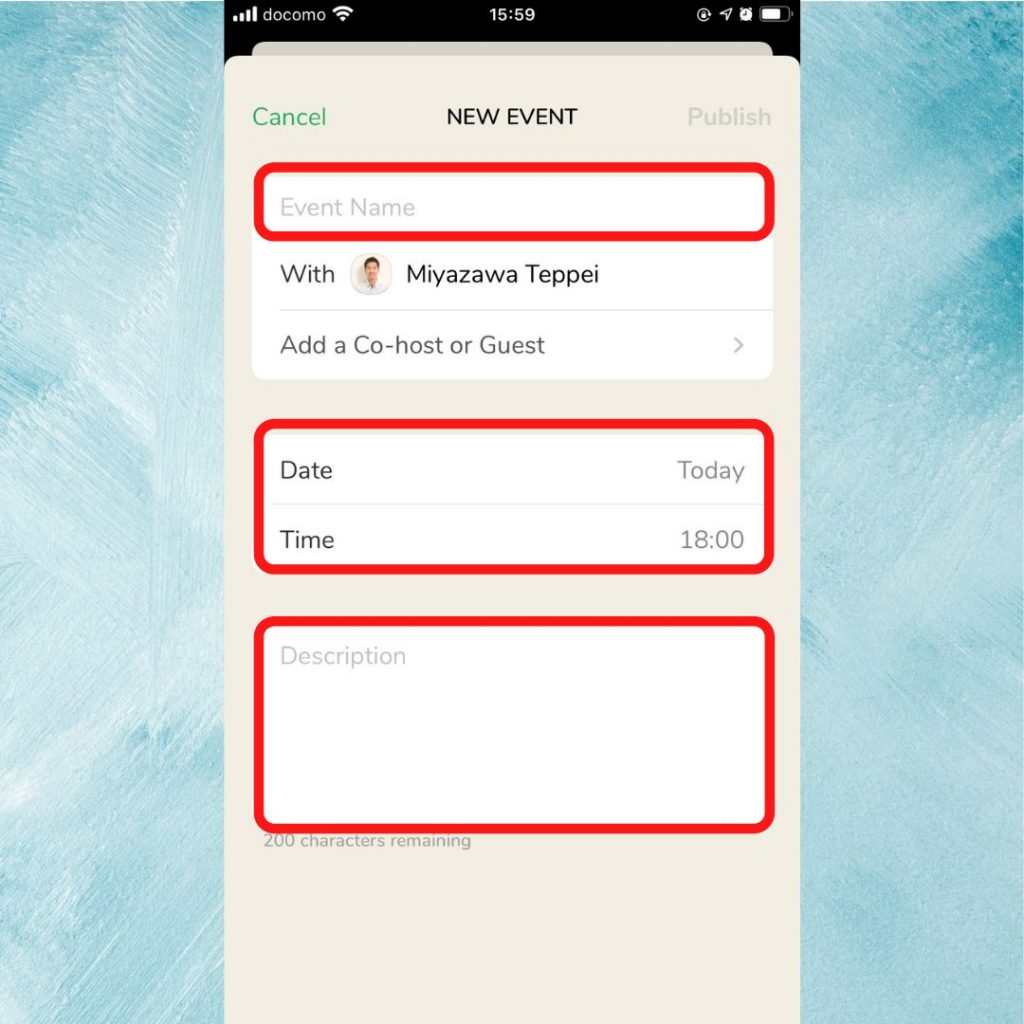
④EVENTを公開する
必要事項の入力が終わったら、右上のPublishを押すとROOMが公開されます。
ちなみに一度入力を終えた後でもあとから編集したり、ROOMを削除することができます。
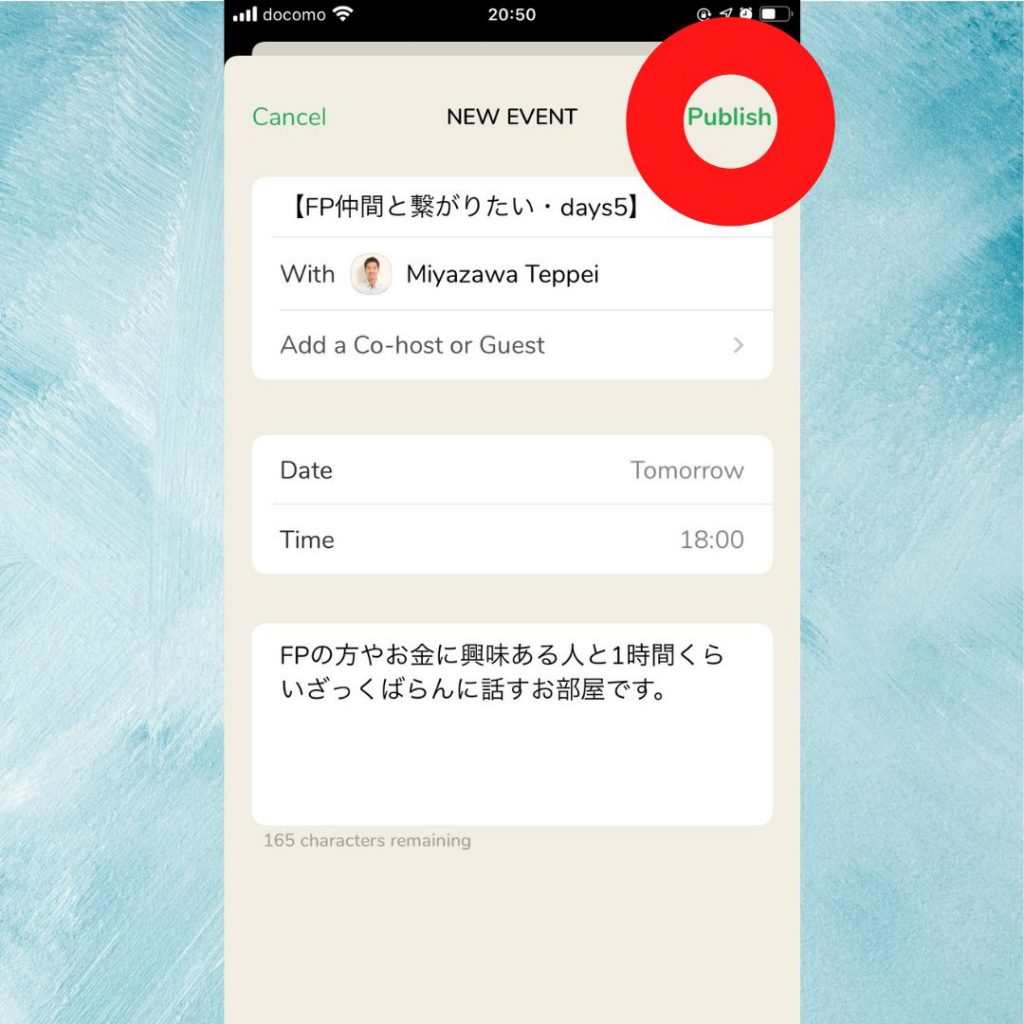
⑤ほかのSNS等と連携をする
ROOMのスケジューリングができたら必ずほかのSNSで発信をしましょう!
正直SNSで告知をしないでROOMを開設してもなかなか入室してもらうことはできません。
Twitterなどで告知をして拡散しましょう。
あとは「Add to call」でgoogleカレンダーとリンクさせておきましょう。
開設しているROOMが増えれば増えるほど管理が難しくなります。
私が知らないだけかもしれませんが、ROOMを編集したい!削除したい!となった時にTwitterやgoogleカレンダーでリンクしておかないと数あるROOMのスケジューリングの中から自分のROOMを見つけるのが大変になります。
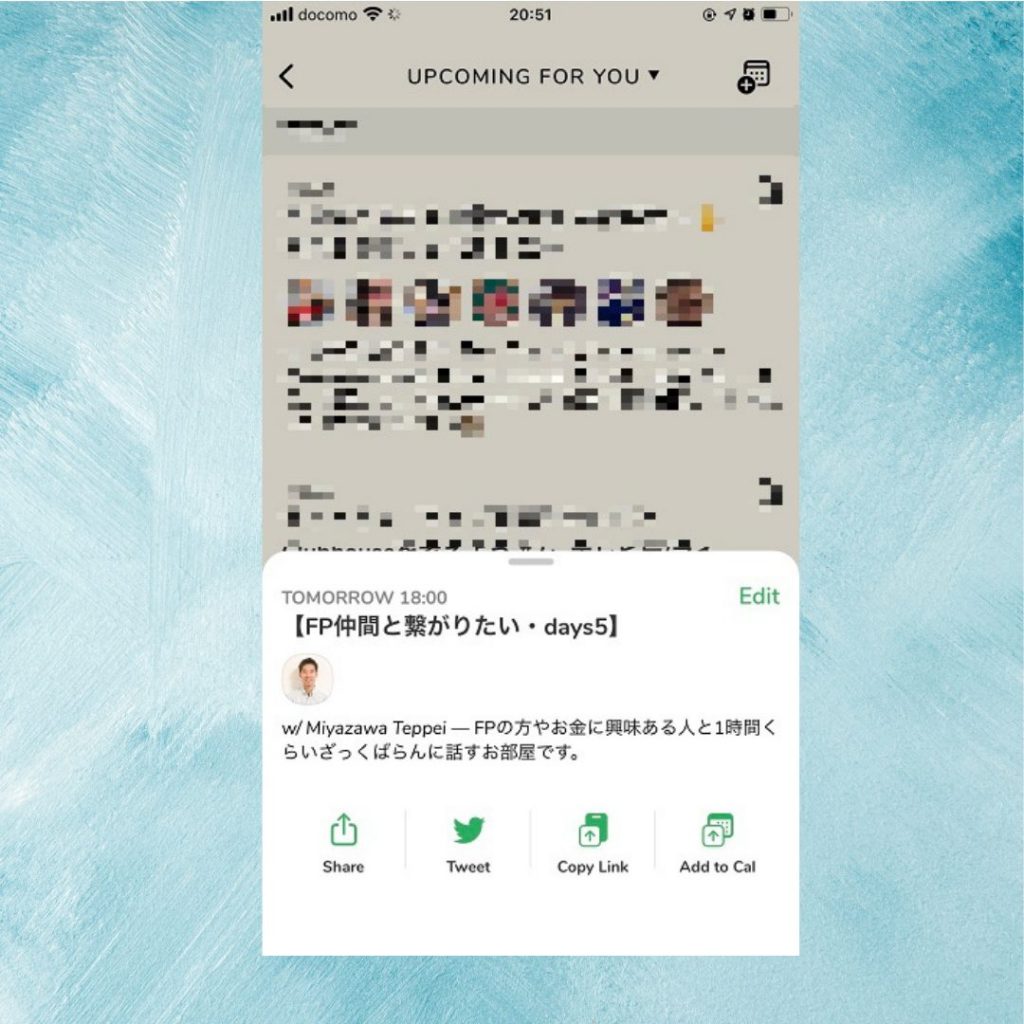
私がclubhouseを始めてからの雑記帳はnoteにて公開中♪
毎日2.3行くらいで雑記で書いています。










